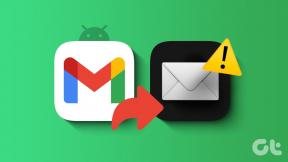Jak přejít na konkrétní datum na časové ose Facebooku – TechCult
Různé / / July 13, 2023
Nechcete vrátit čas a cestovat za svými vzpomínkami z minulosti? Posaďte se do stroje času jako v dnešním článku, ukážeme vám, jak jít na konkrétní datum na Facebook Timeline. Pojďme tyto nostalgické okamžiky oživit pomocí několika kliknutí.

Obsah
Jak skočit na konkrétní datum na Facebooku
Časová osa Facebooku je v podstatě digitální stopa vašich akcí na platformě. Když objevíte cestu k jakémukoli konkrétnímu datu ve své osobní historii Facebooku, pomůže vám to snadno najít příspěvky, fotografie, události a interakce z požadovaného časového období. Všechny aktivity jsou v obráceném chronologickém pořadí, což znamená, že nejnovější příspěvek se zobrazí jako první.
Rychlá odpověď
Chcete-li se podívat zpět na svou časovou osu Facebooku a zobrazit příspěvky z jakéhokoli konkrétního data:
1. Klepněte na Upravit profil, následován Protokol činnosti.
2. Klepněte na Pohled Historie aktivita pak dál Filtry.
3. Vyber Datum zahájení a Datum ukončení.
Jak přejít na konkrétní datum v aplikaci Facebook na Androidu
Podívejme se na způsoby procházení historie vaší časové osy Facebooku v aplikaci pro Android.
Metoda 1: Funkce protokolu aktivit
Protokol aktivit sestavuje a zobrazuje záznam vašich aktivit na platformě. Chcete-li získat přístup ke konkrétním minulým okamžikům, postupujte podle níže uvedených kroků:
1. OTEVŘENO Facebook a klepněte na svůj Profilový obrázek.
2. Klepněte na tři vodorovné tečky vedle Upravit profil knoflík.
3. Ze seznamu vyberte a klepněte na Protokol činnosti.
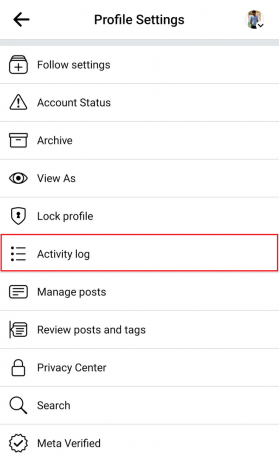
4. Přejděte dolů a klepněte na Zobrazit historii aktivit, následován Filtry.
5. Vybrat datum z kategorií Filtry.
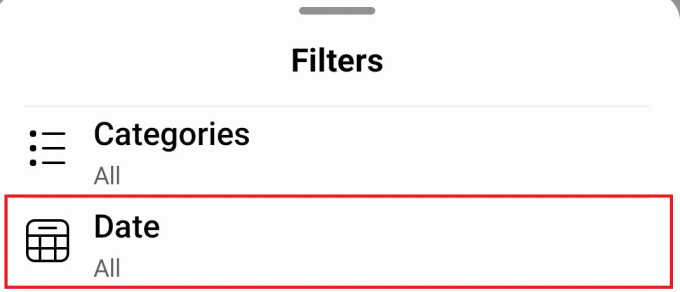
6. Zadejte Datum zahájení a Datum ukončení a můžete jít!
Pokud chcete zobrazit protokol pouze z jednoho data, nastavte stejné datum zahájení a datum ukončení.
Přečtěte si také: Jak vidět historii neshod: Cesta do archivů
Metoda 2: Použití filtrů časové osy
Můžete také použít filtry časové osy Facebooku a přejít na příspěvky z jakéhokoli konkrétního data. Nejen vaše, ale totéž můžete vidět i od ostatních. Postupujte podle následujících kroků:
1. OTEVŘENO Facebook a klepněte na svůj Profilový obrázek.
2. Přejděte dolů a pod sekcí Přátelé klepněte na Filtry.
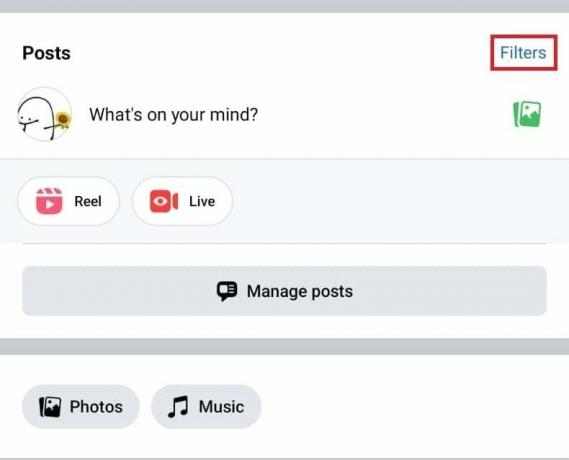
3. V Filtry příspěvků vyskakovací okno, nastavte Jít do datum, Autor: (pokud chcete vidět příspěvky od ostatních nebo od sebe).

Můžete také nastavit nastavení soukromí a povolit označené příspěvky, pokud je chcete vidět.
4. Nakonec klepněte na Hotovo.
Metoda 3: Použijte funkci Správa příspěvků
Na své příspěvky na Facebooku můžete nejen procházet, ale také je spravovat, tedy skrýt nebo smazat více příspěvků nebo z nich odebrat štítky.
1. Klepněte na svůj Profilový obrázek a pod Příspěvky sekce, klepněte na Spravovat příspěvky.
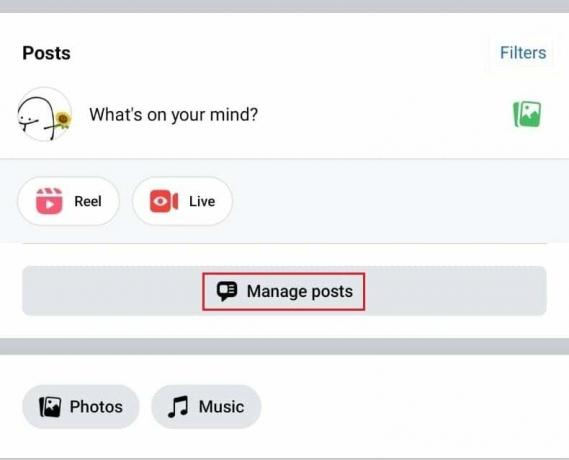
2. Klepněte na Filtry a vyberte Jít do datum, od kterého chcete vidět příspěvky.
Přečtěte si také: Jak odstranit více fotografií na Facebooku
Jak přejít na konkrétní datum v aplikaci Facebook na počítači
Pro uživatele PC můžete stejným způsobem procházet historii Facebooku k libovolnému datu i vy.
Metoda 1: Funkce protokolu aktivit
Chcete-li přes počítač přejít na konkrétní datum na časové ose Facebooku, postupujte podle níže uvedených kroků:
1. OTEVŘENO Facebook a klikněte na svůj Profilový obrázek v pravém horním rohu.
2. Vybrat Nastavení a soukromí, následován Protokol činnosti.
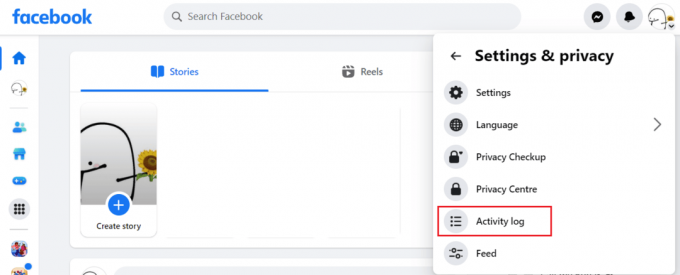
3. Klikněte na Historie aktivit na levém panelu.
4. Nyní klikněte na datum v levém horním rohu pod Filtry.

5. Vybrat Rok a Měsíc a poté klikněte na Uložit změny.
Na rozdíl od aplikace pro chytré telefony nemůžete vybrat pouze konkrétní datum. Nicméně, jak si můžete vybrat rok a měsíc, výsledky se zužují, což vám usnadní prohlížení vašich příspěvků z jakéhokoli období.
Přečtěte si také: Vidíte, kdo si po 24 hodinách prohlížel váš výběr z Facebooku?
Metoda 2: Použití filtrů časové osy
Na PC můžete také filtrovat svou časovou osu Facebooku a přejít na příspěvky z jakéhokoli konkrétního data. Postupujte podle níže uvedených kroků:
1. OTEVŘENO Facebook a klikněte na svůj Profilový obrázek.
2. Klikněte na Filtry.

3. Vyber Jít do datum a klikněte na Hotovo.
Metoda 3: Funkce Správa příspěvků
Podobně můžete také přejít na příspěvky z jakéhokoli konkrétního data na Facebooku a také je spravovat. Postupujte podle níže uvedených kroků:
1. OTEVŘENO Facebook a klikněte na svůj Profilový obrázek.
2. Klikněte na Spravovat příspěvky knoflík.
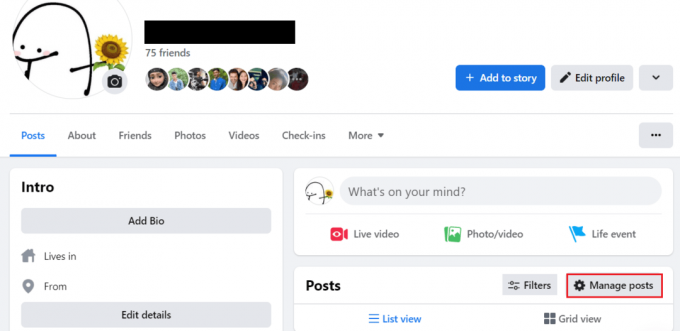
3. Vybrat Filtry, vyber datuma poté klikněte na Hotovo.
Doporučeno: Jak zobrazit historii odkazů na Instagramu
Doufáme, že vám náš průvodce pomohl přejděte na konkrétní datum na časové ose Facebooku a otevřít pro vás poklad vzpomínek. Pokud máte nějaké dotazy nebo návrhy, dejte nám vědět do pole s komentáři níže. Pro více takových tipů a triků zůstaňte ve spojení s TechCult.
Henry je ostřílený technický spisovatel s vášní pro zpřístupňování složitých technologických témat každodenním čtenářům. S více než desetiletými zkušenostmi v technologickém průmyslu se Henry stal pro své čtenáře důvěryhodným zdrojem informací.